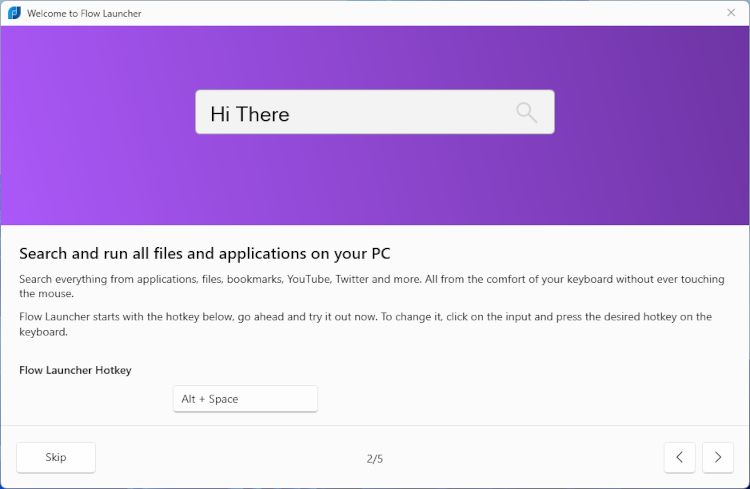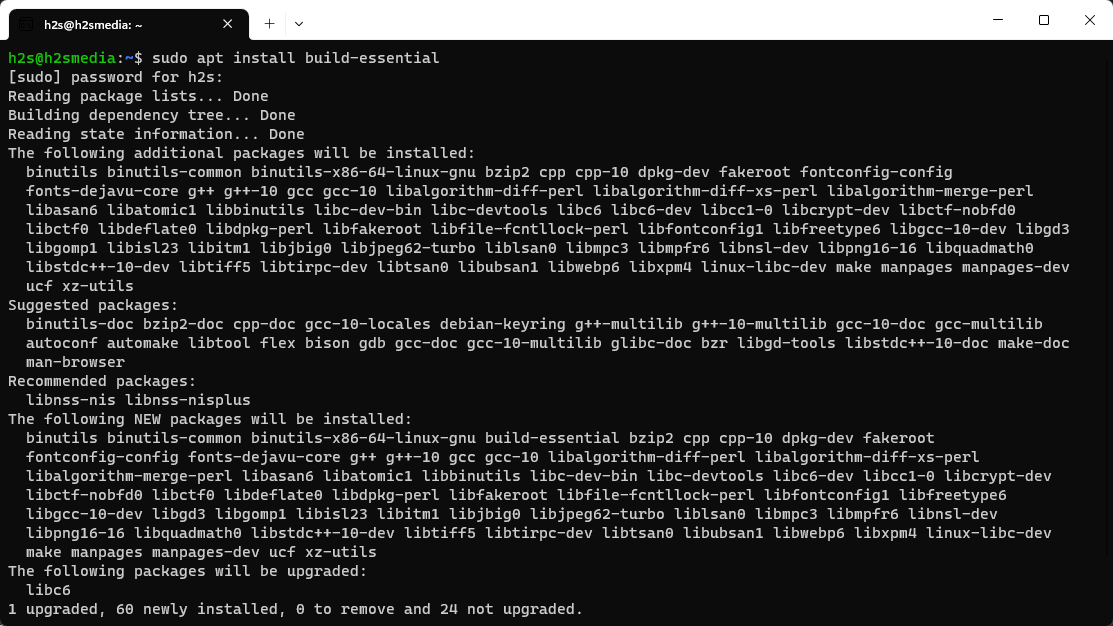使用Flow Launcher提高Windows的工作效率
如果您想简化 Windows 的使用方式,Flow Launcher 实用程序是您可以安装的最佳工具之一。 它不仅使搜索几乎任何内容变得更加容易,而且还可以使启动应用程序和软件更加高效。
以下是如何充分利用这一流行的生产力工具。
推荐:如何修复Windows 0x800736cc更新错误
如何安装 Flow 启动器
您需要从 GitHub 下载并安装 Flow Launcher,而不是通过 Microsoft Store。 您可以在安装版和便携版之间进行选择。 我们在本指南中使用了安装版本。
- 下载 Flow-Launcher-Setup.exe 来自 GitHub 页面的文件。 下载文件后,双击它开始设置。
- 按照步骤安装 Flow Launcher,选择语言、热键和任何其他设置。

- 如果您选择的热键无法注册,则表示它已被其他应用程序或服务使用。 你需要选择一个替代的。
设置完成后,您几乎可以开始使用 Flow Launcher 来更高效地完成工作。 但在此之前,值得更改一些设置。 右键单击系统托盘中的 Flow Launcher 图标并选择 Settings设置.
在里面 General通用 选项卡,取消选中旁边的框 Hide Flow Launcher when focus is lost失去焦点时隐藏 Flow Launcher. 这会阻止搜索框在不使用时自动关闭。 您仍然可以使用之前设置的热键隐藏和显示框。
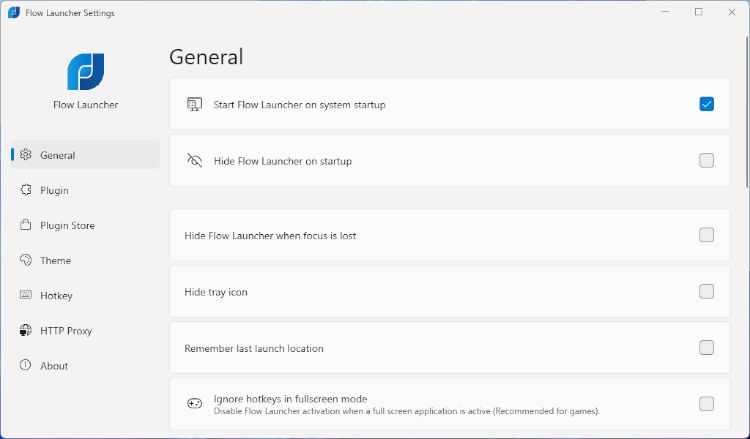
您还可以更改开始键入时搜索框中显示的结果数。 从默认的 5 条到多达 17 条不等。显示 8-10 条搜索结果对于大多数人来说应该是最有效的数量。
如果您更喜欢深色模式下的应用程序,您可以更改 Flow Launcher 在深色模式下的外观 主题 标签。 您还可以使用滑块来更改搜索/结果窗口的宽度。
最后,您可以通过单击框架并将其拖动到位来更改 Flow Launcher 窗口打开的位置。 只要 Remember last launch location记住上次位置 设置被选中,它会一直在这个位置。
如果您正在寻找更多提高 Windows 工作效率的方法,我们有一些有用的想法。
如何使用 Flow Launcher 启动应用程序
Flow Launcher 可以轻松搜索和打开几乎所有内容,包括应用程序。 无需搜索“开始”菜单应用列表; 只需搜索、单击并打开。
- 按您在设置过程中选择的热键打开 Flow Launcher 窗口。 如果您觉得这很尴尬或难以按下,您可以在设置中进行更改。
- 开始键入应用程序的名称。 您无需在键入前单击搜索框,因为 Flow Launcher 在打开时将处于焦点位置。
- 只要在列表中看到所需的应用程序,就可以单击它打开它或按显示的快捷方式,例如 Alt + 2.
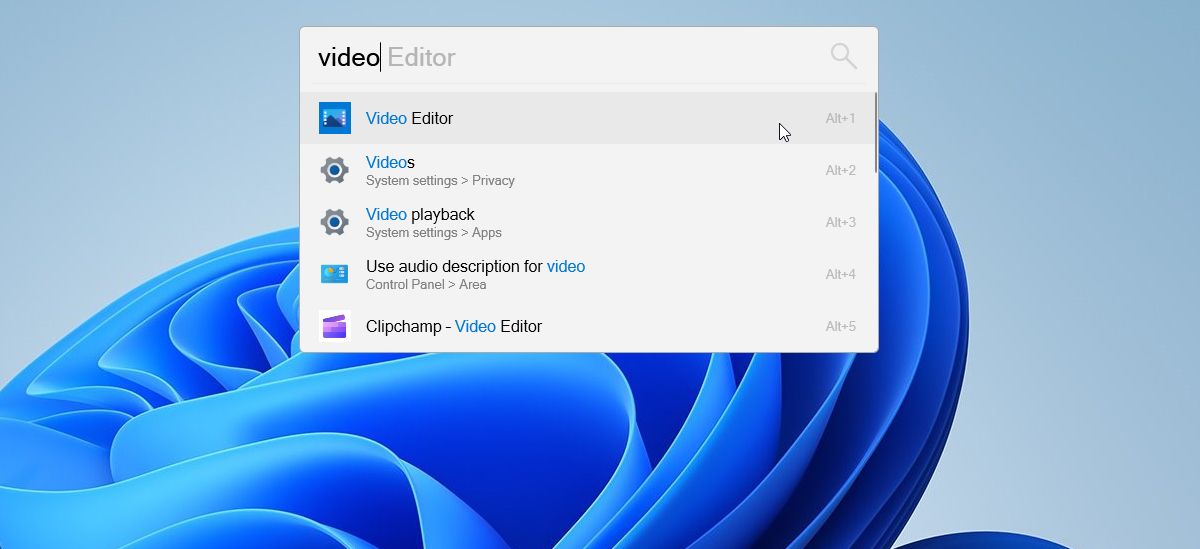
如何更有效地搜索文件
Flow Launcher 非常适合搜索您的 PC。 它设法找到 Windows 搜索可以找到的所有内容,但以一种更简洁、更高效的方式显示结果。
在 Flow Launcher 窗口中键入以开始搜索。 结果在标题旁边显示有一个图标,以便于分辨它是什么。 它可以查找应用程序、文件、设置、图像等。 然后您可以单击要打开的结果或按显示的键盘快捷键。
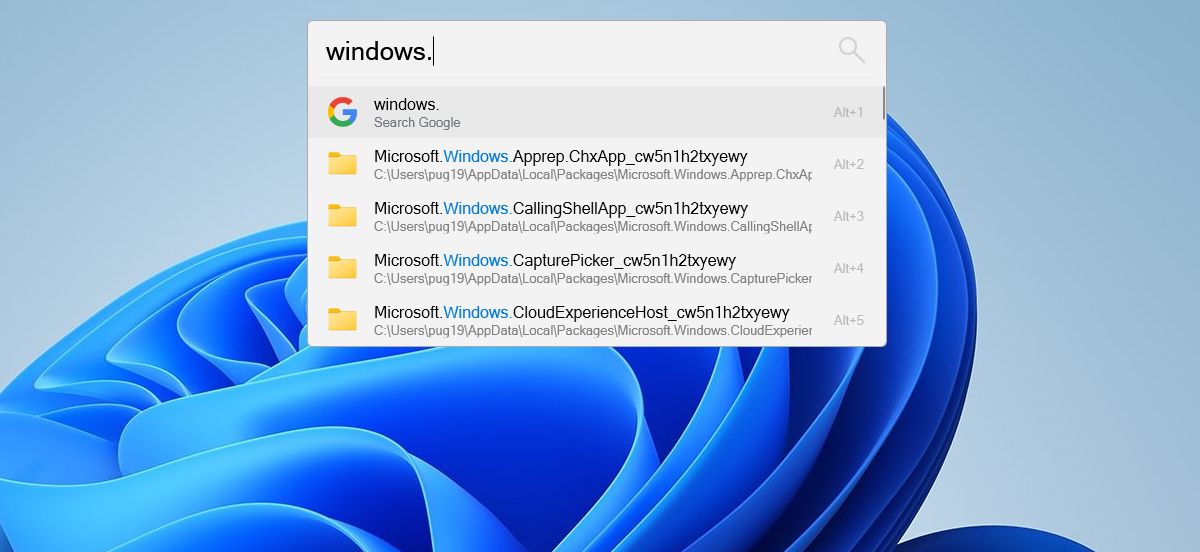
如果 Flow Launcher 无法在您的计算机上找到匹配的文件、应用程序或设置,它将改为提供 Google 搜索查询。 单击此按钮将在您的默认浏览器中打开一个新选项卡以进行 Internet 搜索。
有多种方法可以优化 Flow Launcher 中的搜索。 例如,要在特定网站上搜索某些内容,您可以在搜索查询中包含站点名称,例如 YouTube David Bowie。
- 要搜索您的浏览器书签,请使用以下命令开始搜索查询 b. 例如: b 如何在excel中创建工作簿.
- 如果要运行 Powershell 命令,请键入 >,然后是 Powershell 命令。 例如: > ping 192.168.1.1.
- 您甚至可以用它来执行简单的计算。 类型 5*5 看看 5 乘以 5 等于多少。 您可以使用的其他数学符号包括 +(加号)、-(减号)和 /(除以)。
- 如果要在特定目录中搜索,请在百分号之间键入目录名称,例如 %programfiles%\. 您还需要包含尾随反斜杠。
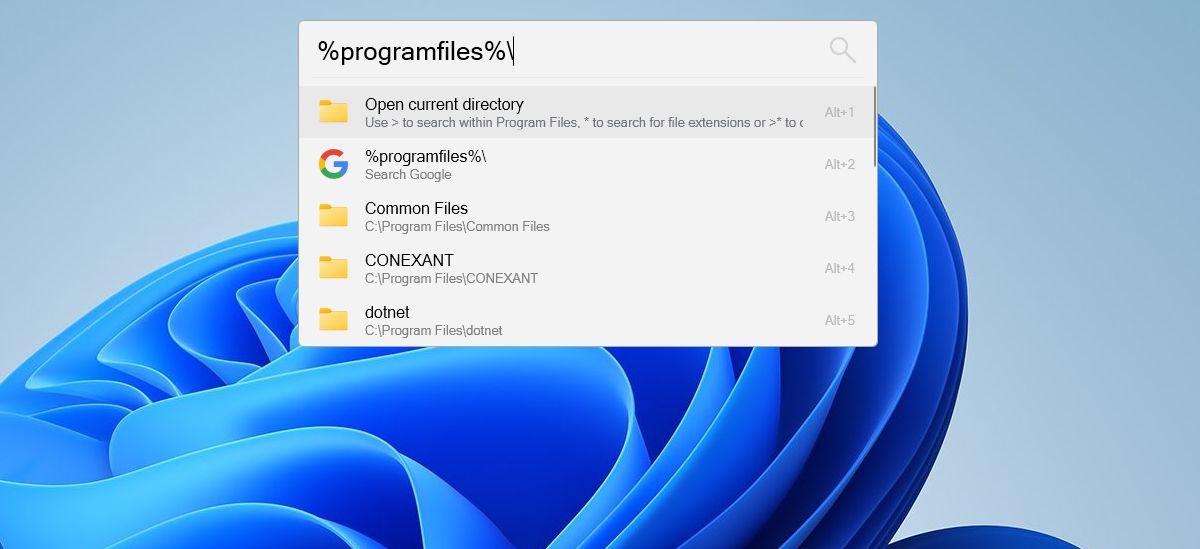
当您开始使用 Flow Launcher 时,您可能会看到如下结果 Allow Web Searches Plugin允许网络搜索插件. 这将激活 Flow Launcher 中可用的现有插件。 您还可以从商店下载并安装额外的插件。
Flow Launcher 中已经安装并激活了几个插件。 您可以随时在设置中启用和禁用这些功能。 您还可以轻松添加额外的插件以进一步扩大实用程序的范围。
- 打开 Flow Launcher 设置并选择 Plugin Store插件商店 标签。
- 滚动可用插件列表以找到您要添加的插件。
- 单击插件名称,然后单击 Install安装 按钮。
- Flow Launcher 窗口将打开并搜索该插件。 单击结果并在弹出消息中同意安装。
- 该插件将添加到插件列表中,您可以在其中根据需要启用和禁用它。
卸载 Flow 启动器
如果您在 PC 上安装了 Flow Launcher,您可以像卸载任何其他应用程序一样卸载它。 如果您需要一些帮助,请查看我们关于如何在 Windows 上卸载程序的指南。
当然,如果您决定以便携模式使用 Flow Launcher,则无需卸载它。 如果您在此模式下使用该实用程序,则值得启用 便携模式 设置中的选项。 这确保了所有搜索数据和设置都存储在一个文件夹中,使这些数据同样可移植。
使用 Flow Launcher 提高 Windows 的工作效率
Flow Launcher 是一个外表简单的工具,您可能想知道为什么需要另一个搜索框。 但是再深入一点,您应该很快就会发现它有多么强大和有用。 如果您正在寻找提高 Windows 10 或 11 工作效率的方法,这是一个很好的起点。